Большинство пользователей не видит смысла оставлять у себя старый Айфон после покупки новой модели, тем более, если учесть, что за него можно выручить немалую сумму, частично восполнив затраты. Соответственно, в продажу то и дело попадают гаджеты, побывавшие в личном пользовании и нередко содержащие множество конфиденциальных данных.
Поэтому перед тем, как передавать свой Айфон новому владельцу, необходимо правильно подготовить его к продаже, удалив всю информацию, относящуюся лично к вам. О такой подготовке и будет рассказано далее.
Нужно ли чистить Айфон перед продажей в 2024 году
Удалить личные данные со старого iPhone необходимо для того, чтобы никто не смог ими воспользоваться в дальнейшем и вас больше не тревожили уведомления о действиях нового владельца, особенно, если он будет активно пользоваться всеми службами и сервисами.
Также, это просто правила хорошего тона, ведь передавать покупателю захламленное различными файлами и данными устройство, это, как минимум, некрасиво.
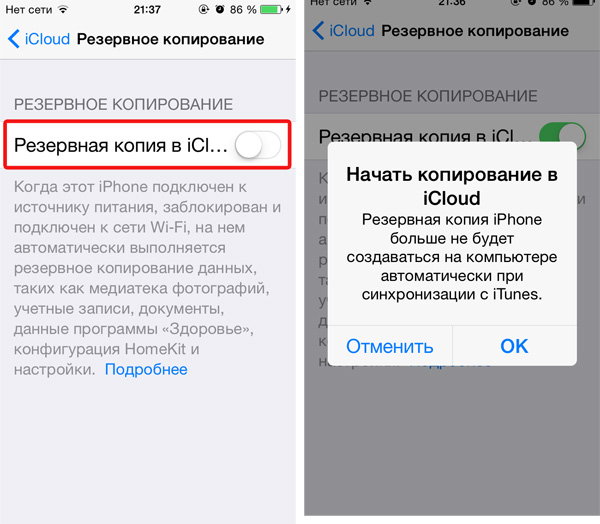
Изначально следует позаботиться о создании резервной копии данных устройства, ведь после применения функции «Стереть контент и настройки», все файлы, фотографии, приложения, музыка и платежные сведения из Apple Pay будут безвозвратно удалены. Если же этого не сделать, вы не сможете получить доступ к этим данным с нового аппарата.
Как полностью удалить все данные с iPhone 6s, 7, 7 Plus, 8, 8 Plus и 10 перед продажей другому человеку
Проще всего очистить любую модель айфона перед продажей, используя его настройки.
При этом важно отдавать себе отчет в том, что просто удалив файлы вручную, множество других, включая более важные данные, останутся на устройстве, и при желании следующий владелец сможет ими воспользоваться. Но, обо всём по порядку.
Как почистить кэш телефона
В айфоне нельзя очистить сразу всю память одной кнопкой, ведь в нём даже нет централизованного кэша, поэтому данное действие необходимо совершать поэтапно. В первую очередь очистите кэш в мессенджерах и социальных сетях, где могут храниться различные медиафайлы.
Для этого перейдите в «Настройки – Данные и память – Использование памяти». Также не забудьте удалить музыку, загруженную из Apple Music или других приложений, а заодно проверьте раздел «Подкасты».
Ну, и напоследок удалите кэш браузеров, что в случае с Safari можно сделать через раздел системных настроек, тогда как очистить историю Chrome можно прямо в его настройках в разделе «История».
Как отвязать устройства и iCloud
Чтобы после продажи телефона не переживать о том, что новый владелец сможет каким-то образом узнать вашу личную информацию, необходимо заранее выйти из своего аккаунта в iCloud на iPhone. Для этого потребуется открыть «Настройки» и перейти в раздел «iCloud».
Затем просто прокручиваете до самого конца страницу и нажимаете кнопку «Выйти».
При оформлении подписок на различные службы Apple и уж тем более их покупке приходится связывать айфон с идентификатором Apple ID.
Чтобы удалить связанное устройство, необходимо:
- Открыть приложение Apple Music на Mac или iTunes на Windows.
- В меню выбрать «Учетная запись», а затем «Просмотреть мою учетную запись», войдя в него с помощью своего идентификатора Apple ID.
- Далее нажимаете на «Управление устройствами» и удаляете айфон, который собираетесь продавать.
Так же можно сделать и на самом устройстве, для чего в настройках нажмите на своё имя, а затем на «Медиаматериалы и покупки». Далее выбираете «Просмотреть» и прокручиваете страницу в самый низ до пункта «Удалить это устройство».
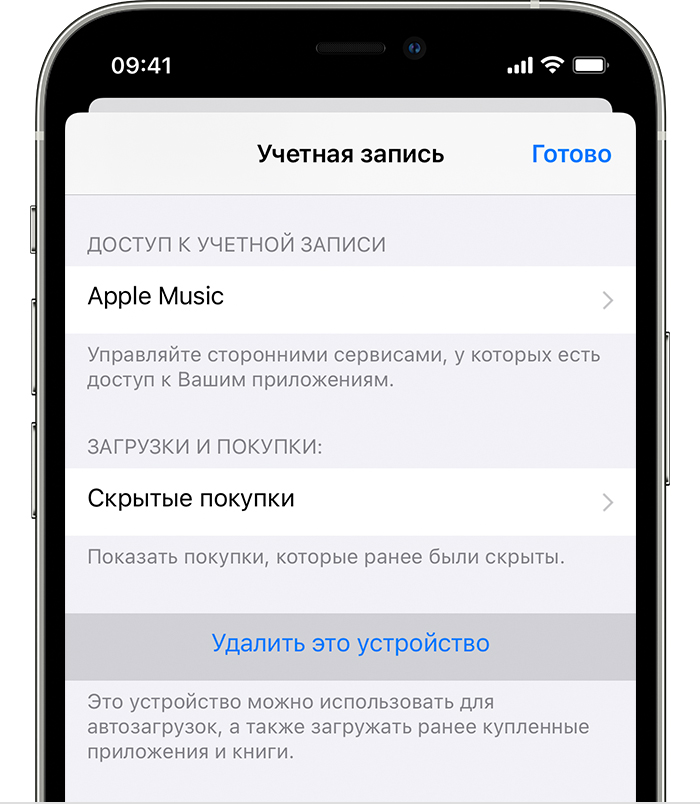
Если вместе с айфоном вы используете часы Apple Watch, не забудьте перед продажей разорвать пару.
Как обнулить Айфон, удалив все данные без возможности восстановления
После того, как вы создали свежую резервную копию, можно переходить к полному сбросу айфона до заводских настроек, после чего с устройства будут удалены все фотографии, музыка, контакты, приложения и платежные сведения. Также это автоматически отключит службы iCloud, FaceTime и прочее.
Алгоритм полного обнуления устройства следующий:
- Заходим в «Настройки» – вкладка «Основные» – раздел «Сброс».
- Выбираем пункт «Стереть контент и настройки».
- Далее система попросит ввести пароль телефона или Apple ID.
- Вводим пароль и подтверждаем действие нажатием кнопки «Стереть iPhone».
- Дожидаемся окончания процедуры удаления и после перезагрузки выбираем способ активации «Настроить iPhone как новый».
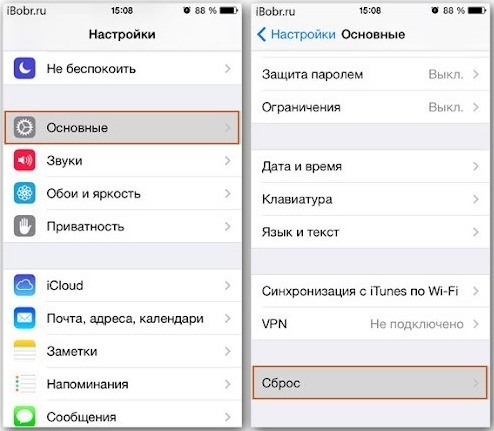
Таким образом, с айфона будут удалены все пользовательские данные и он фактически вернется к заводским настройкам.
Как правильно подготовить устройство без компьютера
Давайте еще раз вкратце пробежимся по пунктам, которые необходимо соблюсти при подготовке айфона к продаже.
Основные рекомендации:
- если смартфон объединен в пару с умными часами или любым другим аксессуаром, необходимо разорвать эту связь;
- обязательно пользуйтесь резервным копированием данных;
- выйдите из всех сервисов (Tunes Store, App Store, iCloud и т.д.);
- отключите функцию «Найти iPhone» в настройках Apple ID;
- выполните сброс устройства до заводских настроек.
Какое приложение можно использовать для подготовки
Еще один способ подготовить телефон к максимально безопасной передаче новому владельцу заключается в использовании специального приложения. К примеру, наиболее эффективной для этих целей будет утилита Tenorshare ReiBoot, с помощью которой можно полностью удалить все пользовательские данные и сбросить айфон до заводских настроек.
К преимуществам программы нельзя не отнести её способность работать с отключенным устройством.
То есть, выполнить все необходимые действия можно даже на айфоне, на котором завис экран блокировки и устройство больше не реагирует на касания.
Подготовка iPhone к продаже с использованием данного приложения выглядит следующим образом:
- Подключите телефон к компьютеру через USB-кабель.
- Запустите приложение ReiBoot.
- В меню выберите пункт «Исправить Операционную систему».
- Кликните на «Глубокое восстановление» и запустите процесс кнопкой «Начать».
- Затем в окне должна отобразиться информация о вашей модели iPhone, и если она правдивая, нажмите на «Скачать», чтобы загрузить последнюю версию прошивки.
- После загрузки содержимого появится кнопка «Начать восстановление», и при выборе этого действия с вашего телефона удалятся все пользовательские данные, после чего настройки вернутся к заводским и устройство будет перепрошито.

Подготавливая айфон к продаже или дарению, не забудьте провести резервное копирование данных перед выполнением полной процедуры очистки, ведь в противном случае, вы потеряете хранящуюся на устройстве информацию без возможности ее восстановления.
И не стоит пренебрегать вышеописанными действиями, ведь никто не может дать 100-процентную гарантию, что новый владелец телефона не захочет воспользоваться вашей конфиденциальной информацией.
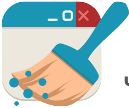



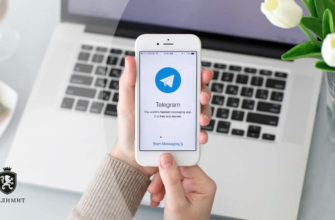







Щепетильная процедура, но для начала стоит вынуть флешку и оставить себе, а потом уже заняться остальным, следуя инструкции.
Флешка на айфоне? Это айфоне 132 модели будет?)))
Легко это делать. Только нужно инструкции следовать.